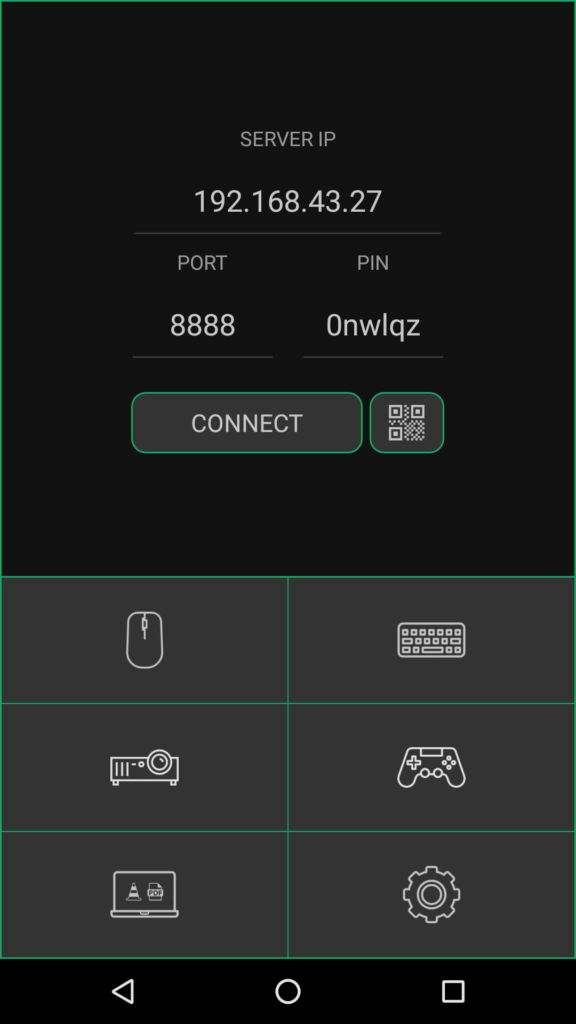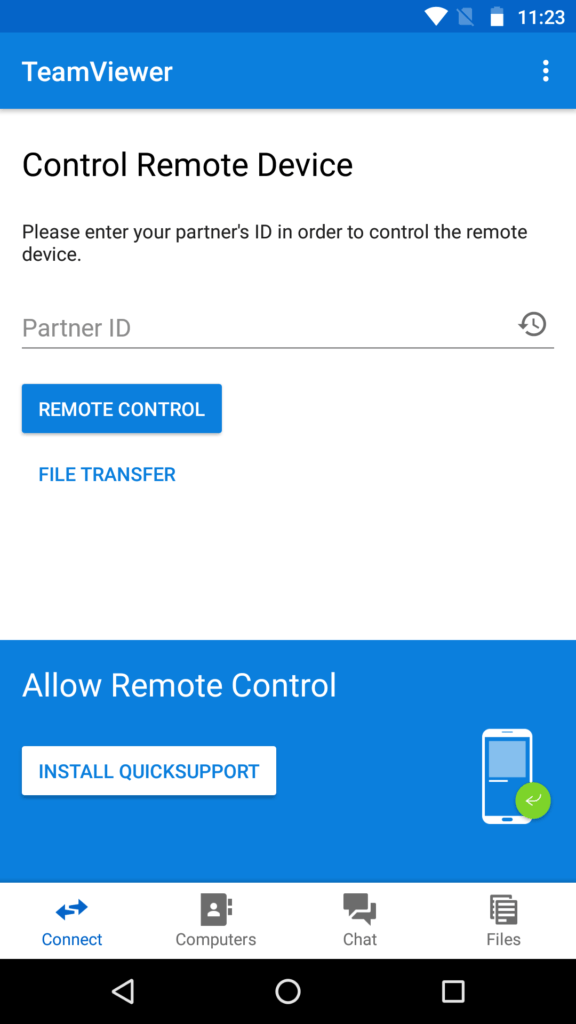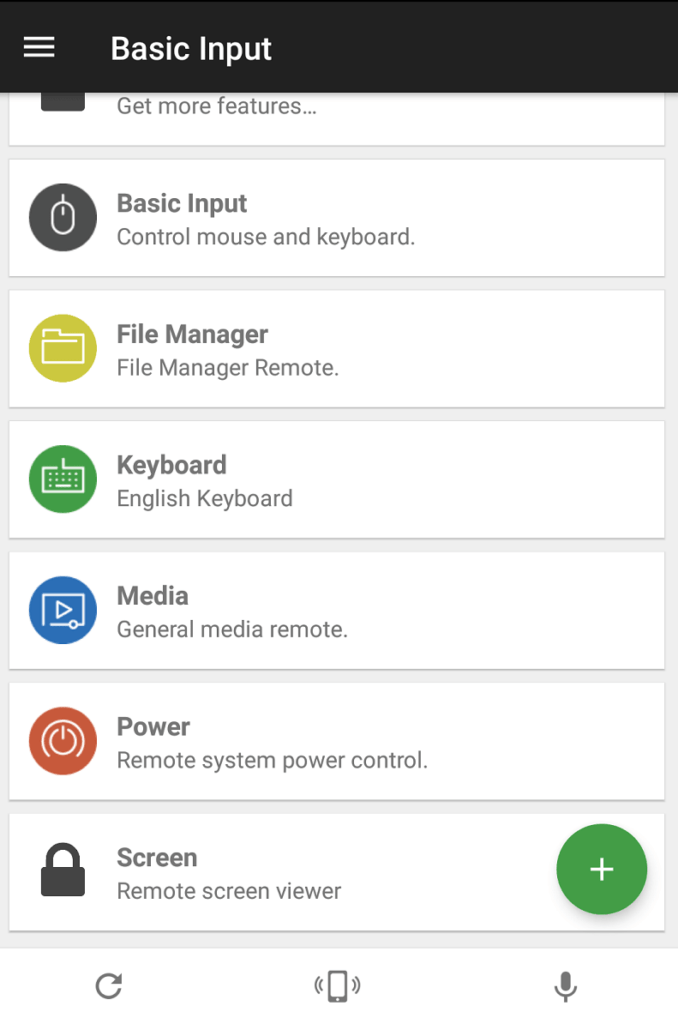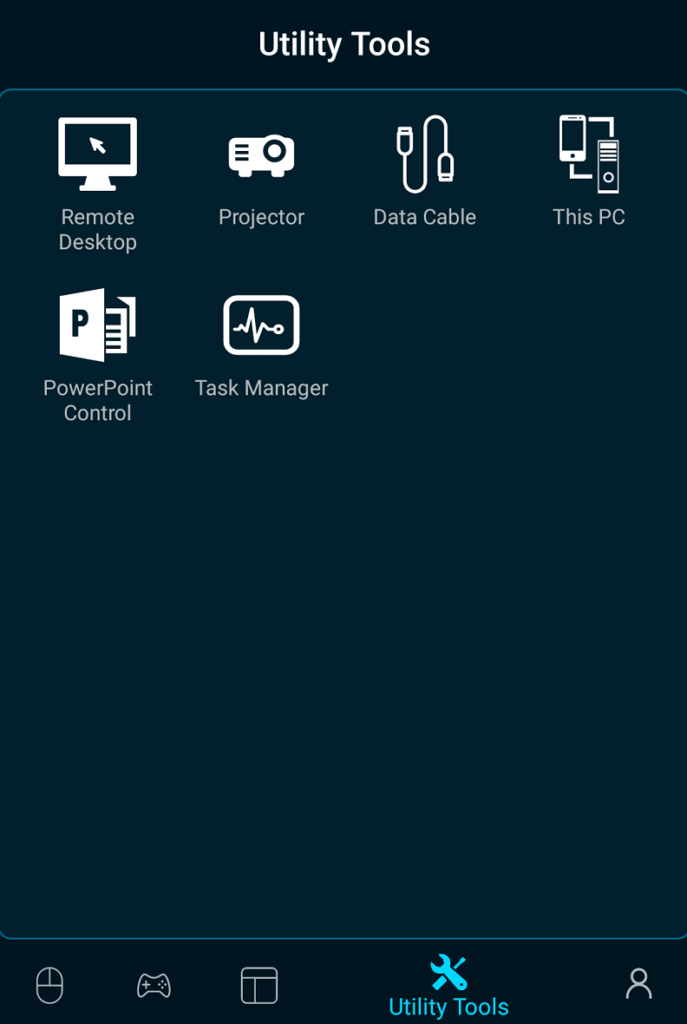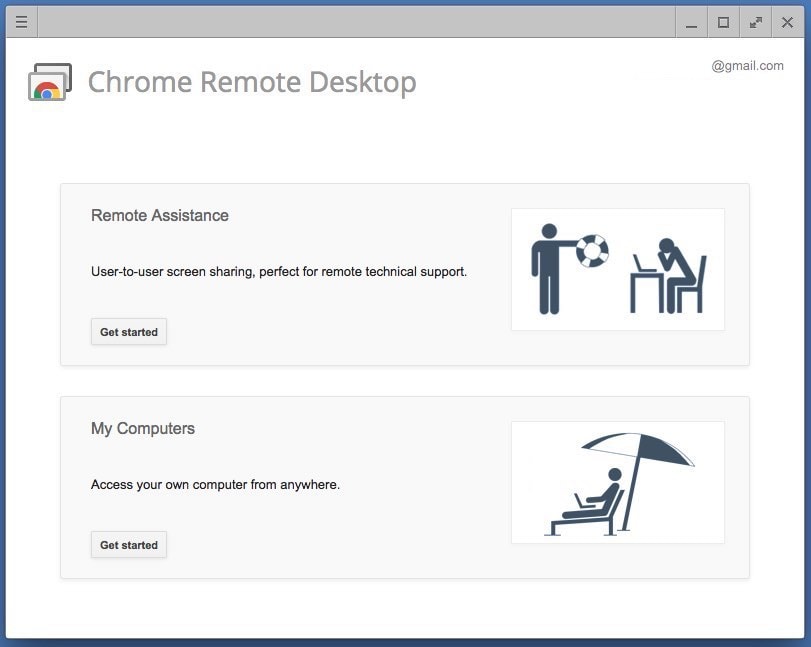Մտածեք ծույլ հանգստյան օրերը, երբ դուք չեք ցանկանում շարժել մկանները; Կամ այն սարսափելի ձմեռային գիշերները, երբ դուք հարմարավետորեն վայելում եք ֆիլմը բազմոցի վրա,
Եվ դուք կցանկանայիք, որ ստիպված չլինեիք լքել ձեր հարմարավետության գոտին՝ նվագարկման դիտման չափը փոխելու կամ տեսանյութերի նավիգացիոն հետքերը բաց թողնելու համար:
Այսպիսով, դուք կարող եք մտածել, «Կարո՞ղ եմ օգտագործել իմ Android հեռախոսը որպես մկնիկ»: Ուղեղ-համակարգիչ ինտերֆեյսի միջոցով ձեր մտքով սարքերը կառավարելը դեռ կոմերցիոն առումով կենսունակ չէ:
Այնուամենայնիվ, մենք ունենք Android հավելվածներ, որոնք կարող են աշխատել որպես հեռակառավարման վահանակ համակարգչի վրա:
Android հավելվածները, որոնք կարող են կառավարել ձեր մյուս սարքերը տեղական Wifi-ի, Bluetooth-ի կամ ինտերնետի ցանկացած վայրից, հարմար են հեռակառավարման համար:
Լավագույնն այն է, որ դրանցից ոմանք առաջարկում են էկրանի փոխանակման հնարավորություններ՝ ձեր աշխատասեղանի կամ նոութբուքի համակարգչի վրա GUI-ի ամբողջական կառավարում ստանալու համար:
Նշում. սա վարկանիշային ցուցակ չէ. Դա լավագույն Android հավելվածների հավաքածու է այլ սարքերը կառավարելու համար:
Խորհուրդ ենք տալիս ընտրել ձեր կարիքներին համապատասխան:
5 լավագույն Android հավելվածները՝ ձեր համակարգիչը ձեր Android հեռախոսից կառավարելու համար
- KiwiMote
- TeamViewer
- Միավորված հեռակա
- Հեռակառավարվող համակարգիչ
- Chrome Remote Desktop- ը
1. KiwiMote
KiwiMote-ը Play Store-ի ամենաբարձր վարկանիշ ունեցող հավելվածներից մեկն է, որը թույլ է տալիս կառավարել ձեր համակարգիչը ձեր Android հեռախոսով WiFi-ի միջոցով:
Այն աջակցում է 4.0.1-ից բարձր Android-ի բոլոր տարբերակները:
Ծրագիրը պետք է տեղադրվի ձեր աշխատասեղանի կամ նոութբուքի ԱՀ-ում և պահանջում է Java-ի տեղադրումը ձեր համակարգում:
Ծրագիրը թեթև է, ընդամենը մոտ 2 ՄԲ:
Բացի այդ, ծրագրաշարը շարժական է և աշխատում է Windows-ի, Mac-ի և Linux-ի վրա:
ԱՀ հեռակառավարման հավելվածն ապահովում է հիմնական գործառույթներ, ինչպիսիք են ստեղնաշարը, մկնիկը և խաղային պահոցը:
Ավելին, այն ունի հեշտ օգտագործվող ինտերֆեյսներ շատ հայտնի աշխատասեղանի հավելվածների համար, ինչպիսիք են Adobe PDF Reader-ը, GOM Player-ը, KM Player-ը, Pot Player-ը, VLC Media Player-ը, Windows Media Player-ը, Windows Photo Viewer-ը և շատ ավելին: Այնուամենայնիվ, դուք չեք կարող դիտել ձեր համակարգչի էկրանը ձեր սարքում:
KiwiMote-ը հասանելի է անվճար և գալիս է գովազդով: Ստացեք այն Google Play-ում Հինա .
2. TeamViewer հեռակառավարման համար
Teamviewer-ի միջոցով դուք կարող եք կարգավորել ձեր Android հեռախոսային կապը, որպեսզի կառավարի Windows, Linux և macOS աշխատող համակարգիչներ:
Դուք նույնիսկ կարող եք հեռակա կարգով կառավարել այլ Android սարքեր կամ Windows 10 բջջային սարքեր:
Ինչպես գիտեք, TeamViewer-ն արդեն հանրաճանաչ հեռակառավարման հավելված է լայն զանգվածների շրջանում:
Եվ հիանալին այն է, որ ձեզանից չի պահանջվում լինել նույն WiFi-ի կամ LAN-ի վրա:
Այսպիսով, դուք կարող եք կառավարել ձեր համակարգիչը և համօգտագործել էկրանը ինտերնետի գրեթե ցանկացած վայրից:
Տեղադրեք աշխատասեղանի ծրագրակազմը Հինա .
Տեղադրվելուց հետո այն ձեզ տրամադրում է եզակի նույնականացման համար: Մուտքագրեք այս համարը ձեր Android սարքում, այնուհետև կարող եք գործարկել այն կամ կառավարման ռեժիմում կամ ֆայլերի փոխանցման ռեժիմում:
Դուք չպետք է անհանգստանաք չարտոնված մուտքի մասին, քանի որ Teamviewer-ն օգտագործում է 256-բիթանոց AES նիստի կոդավորում և 2048-բիթանոց RSA բանալիների փոխանակում:
Կարող եք նաև հեռակա կարգով կողպել կամ վերագործարկել ձեր համակարգիչը:
Այն ունի իրական ժամանակում էկրանի փոխանակման հնարավորություններ և ապահովում է արձագանքող և ամուր կապեր:
Էլ ինչ? Teamviewer-ը կարող է հեշտացնել տվյալների երկկողմանի փոխանցումը ձեր սարքերի միջև և կարող է նաև փոխանցել բարձր հստակությամբ աուդիո և վիդեո:
Ստացեք այն Play Store-ում Հինա .
3. Unified Remote
Unified Remote-ը տարիներ շարունակ եղել է App Store-ում,
Այն ամենաարդյունավետ հավելվածներից մեկն է, երբ խոսքը վերաբերում է ձեր համակարգիչը ձեր Android սարքից կառավարելուն:
Այս հավելվածը օգտագործում է Bluetooth կամ WiFi՝ ձեր համակարգիչը հեռակա կարգով կառավարելու համար և նախապես բեռնված է ավելի քան 90 հայտնի ծրագրերի աջակցությամբ:
Դուք կարող եք ներբեռնել աշխատասեղանի ծրագրակազմը իր պաշտոնական կայքից՝ հասցեով Հինա , և այն աջակցում է Windows-ին, Linux-ին և macOS-ին:
Unified Remote-ն աջակցում է Wake-on-LAN ֆունկցիան, որը կարող եք օգտագործել՝ ձեր համակարգիչը հեռակա կարգով քնի ռեժիմից արթնացնելու համար:
Այն նույնիսկ թույլ է տալիս կառավարել ձեր Raspberry Pi-ն և Arduino Yun-ը:
Այլ օգտակար գործառույթները ներառում են ֆայլերի կառավարիչ, էկրանի արտացոլում, մեդիա նվագարկչի կառավարում և հիմնական գործառույթներ, ինչպիսիք են ստեղնաշարը և մկնիկը բազմահպային աջակցությամբ:
Floating Remotes ֆունկցիան թույլ է տալիս կառավարել ձեր համակարգիչը նույնիսկ այլ հավելվածներ օգտագործելիս, սակայն այն հասանելի է միայն վճարովի տարբերակում:
Վճարովի տարբերակի այլ գործառույթները ներառում են հատուկ հեռակառավարման վահանակներ, գաջեթների աջակցություն, ձայնային հրամաններ և Android Wear-ի օգտակար գործառույթներ:
Դրա անվճար տարբերակը գալիս է գովազդներով: Ներբեռնեք այն Հինա .
4. PC Remote
PC Remote-ն աշխատում է Windows XP/7/8/10-ով և կարող է օգտագործվել ձեր համակարգիչը Android-ից Bluetooth-ի կամ Wifi-ի միջոցով կառավարելու համար:
PC Remote-ը հեշտ է միացնել, փաթեթավորում է բազմաթիվ հնարավորություններ, և դրա սերվերի կողմից աշխատասեղանի ծրագրակազմը մոտ 31 ՄԲ է:
Բոլոր օգտակար գործառույթները, ինչպիսիք են մկնիկը, ստեղնաշարը և Powerpoint-ի կառավարումը, հասանելի են այս հավելվածի ներսում:
Այս հավելվածի ամենահզոր հատկանիշը Remote Desktop-ն է, որը թույլ է տալիս իրական ժամանակում դիտել և կառավարել ձեր աշխատասեղանի էկրանը՝ հպման միջոցով:
Այս հատկությամբ ես կարողացա դիտել տեսանյութեր առանց որևէ հետաձգման, թեև դուք չեք կարող հեռակա հեռարձակել ձայնը:
PC Remote-ն ունի ներկառուցված FTP սերվեր, որը կոչվում է Data Cable, որի միջոցով կարող եք մուտք գործել ձեր սմարթֆոնի ֆայլերը ձեր համակարգչի վրա:
Կարող եք նաև դիտել բոլոր կրիչներն ու ֆայլերը ձեր համակարգչում և բացել ցանկացած բովանդակություն ձեր Android սարքից:
Համակարգչի հեռակառավարման այս հավելվածի ամենահետաքրքիր առանձնահատկություններից մեկն այն է, որ այն ունի ավելի քան 30 դասական խաղեր և կոնսուլներ, որոնք կարող եք խաղալ ձեր աշխատասեղանին մեկ սեղմումով,
Եվ խաղացեք այս հավելվածի խաղի վերահսկիչի միջոցով:
Գոյություն ունեն բազմաթիվ վիրտուալ խաղադաշտերի դասավորություններ: Դուք նույնիսկ կարող եք ինքներդ պատրաստել:
PC Remote-ը հասանելի է անվճար և գալիս է գովազդով: Ներբեռնեք այն Google Play-ից Հինա .
5. Chrome Remote Desktop
Google-ի կողմից նախագծված Chrome Remote Desktop-ը թույլ է տալիս հեռակա դիտել և կառավարել ձեր համակարգիչը ցանկացած վայրից՝ օգտագործելով ձեր հեռախոսը կամ այլ համակարգիչը:
Անշուշտ, դուք պետք է ունենաք Google հաշիվ՝ հեռակառավարվող համօգտագործման գործառույթներից օգտվելու համար:
Chrome Remote Desktop-ը թույլ է տալիս ուղիղ կիսվել էկրանով և արագ և արձագանքող է:
Դուք կարող եք օգտագործել ձեր Android սարքը մկնիկի պես կամ կարող եք նաև կառավարել ձեր համակարգիչը հպման պատասխանի միջոցով:
Հեռակառավարման այս անվճար հավելվածը խորհուրդ տալու պատճառներից մեկը դրա տեղադրման հեշտ գործընթացն է և լավ տեսք ունեցող ինտերֆեյսը:
Դուք պետք է տեղադրեք Chrome Remote Desktop հավելվածը Հղում Այս Play Store-ը:
Chrome Remote Desktop-ի ընդլայնումը Chrome-ի համար կարելի է ներբեռնել այստեղից այս հղումը .
Դուք կարող եք կարդալ ավելին, թե ինչպես օգտագործել Chrome Remote Desktop-ը Հինա Մեր խորը հոդվածում.
Համակարգիչը հեռախոսից կառավարելու մեր լավագույն հավելվածների ցանկը օգտակար համարե՞ք: Մենք փորձեցինք ներառել և՛ հավելված, որը թույլ է տալիս կիսել ձեր համակարգչի էկրանը ձեր հեռախոսի հետ, և՛ այն, որը ձեր հեռախոսը վերածում է մկնիկի և ստեղնաշարի:
Այսպիսով, դուք կարող եք ընտրել Android-ի հեռակառավարման ցանկացած հավելված՝ կախված ձեր օգտագործումից:
Տեղեկացրեք մեզ, եթե որևէ բան բաց ենք թողել ստորև բերված մեկնաբանություններում: